
将与你互动最多的人标记为收藏,以更轻松找到那些人。
轻点“人物”相簿。
轻点人物合照后面的
。
若要一次收藏多个人,请轻点“选择”,轻点要收藏的每位人,然后轻点屏幕顶部的“收藏”。
修正错误辨识
轻点“人物”相簿,然后轻点一个人的脸孔。
轻点“选择”,然后轻点“显示脸孔”。
轻点辨识错误的脸孔,轻点
,然后轻点“这不是[姓名]”。

你也可以在浏览图库合照时修正错误辨识。轻点
或向下轻扫以查看相片详尽信息。轻点相片左下角已辨识的人,然后轻点“这不是[姓名]”。
在“人物”相簿中按字母次序或自动排序人物
轻点“人物”相簿。
轻点

,轻点
,然后选定以下一项:
在“人物”相簿中降低某人的出现
你可以减轻个别人物的相片在追忆、精选相片和“照片”小组件中的出现。
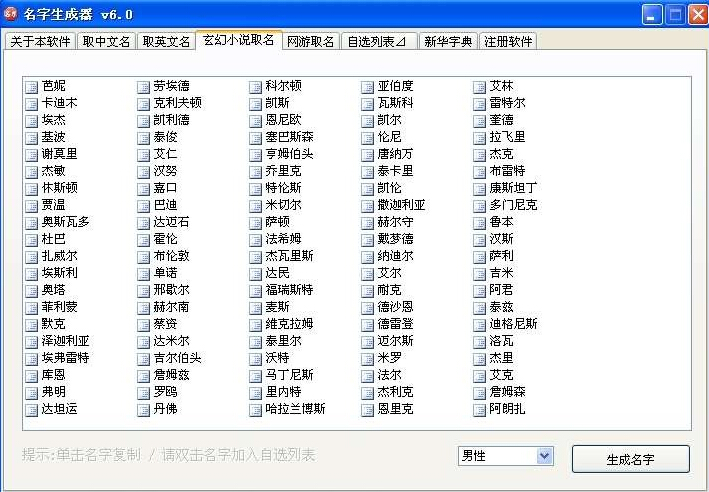
打开“人物”相簿,然后轻点要降低出现的某个人的脸孔。
轻点
,然后轻点“减少出现[姓名]”。
选取“减少出现此人”或“永不出现此人”,然后轻点“确认”。
请参阅在 iPhone 上的“照片”中管理追忆和精选合照,以进一步自定出现在追忆、精选相片和“照片”小组件中的相片。
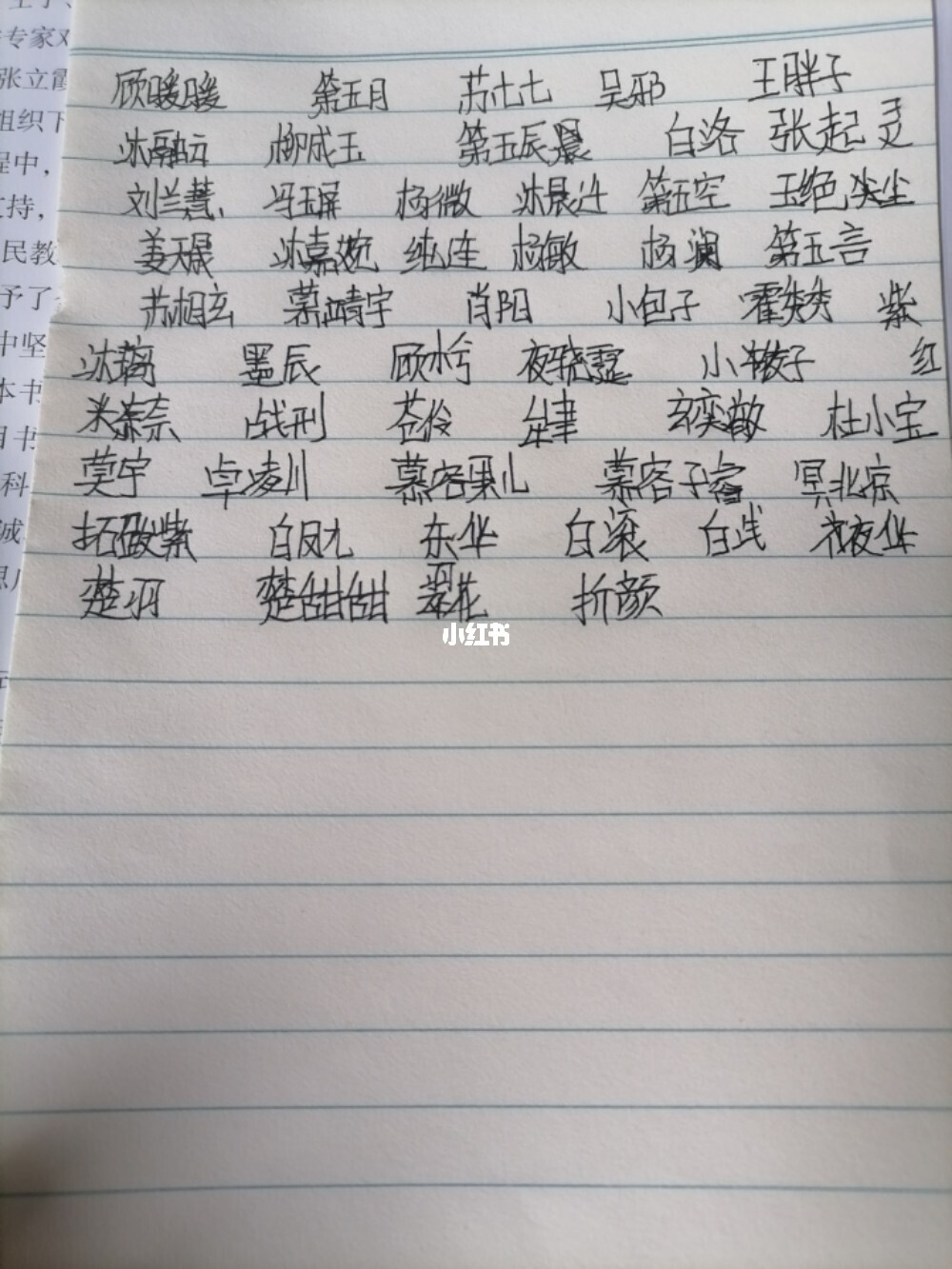
从“人物”相簿移除某人
轻点“人物”相簿,然后轻点要移除的某个人的脸孔。
轻点
,然后轻点“将[姓名]从人物中移除”。
使用“iCloud 照片”时,你的“人物”相簿将在满足最低系统要求(iOS11、iPadOS13 或 macOS 10.13)的所有设备上保持最新。(你必须使用同一个 AppleID 登录所有设备。)
另请参阅

